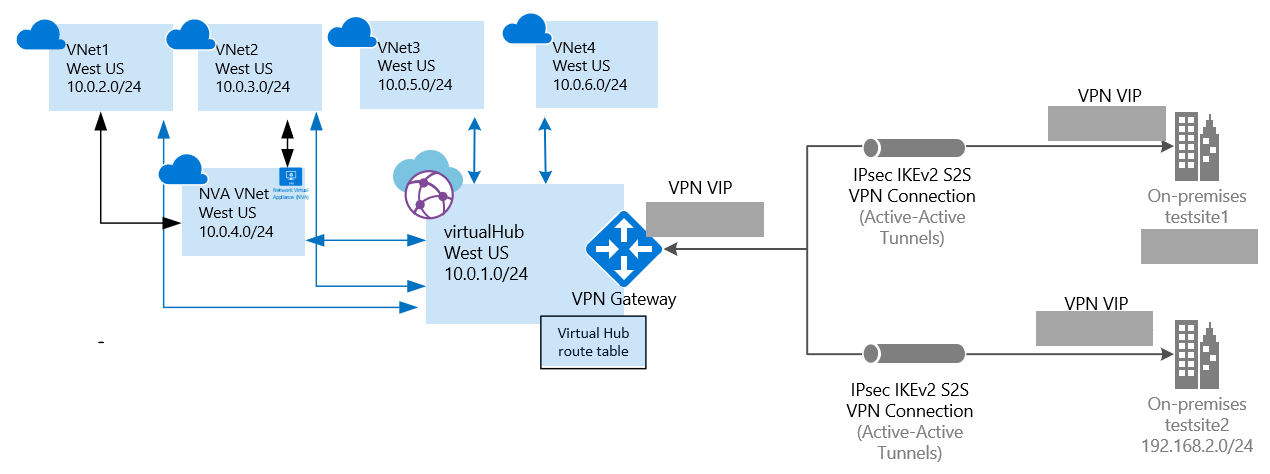Criar uma tabela de rotas de hub WAN virtual para NVAs: portal do Azure
Este artigo mostra como direcionar o tráfego de uma filial (site local) conectada ao hub WAN Virtual para uma rede virtual Spoke (VNet) por meio de um Network Virtual Appliance (NVA).
Antes de começar
Verifique se você atendeu aos seguintes critérios:
Você tem um Network Virtual Appliance (NVA). Um Dispositivo Virtual de Rede é um software de terceiros à sua escolha que é normalmente provisionado a partir do Azure Marketplace numa rede virtual.
Um endereço IP privado deve ser atribuído à interface de rede NVA.
O NVA não é implantado no hub virtual. Ele deve ser implantado em uma rede virtual separada.
A rede virtual NVA pode ter uma ou várias redes virtuais conectadas a ela. Neste artigo, referimo-nos à rede virtual NVA como uma "VNet de raios indiretos". Essas redes virtuais podem ser conectadas à VNet NVA usando o emparelhamento VNet. Os links de emparelhamento de VNet são representados por setas pretas na figura acima entre VNet 1, VNet 2 e NVA VNet.
Você criou duas redes virtuais. Eles serão usados como VNets falados.
Os espaços de endereço falado da VNet são: VNet1: 10.0.2.0/24 e VNet2: 10.0.3.0/24. Se precisar de informações sobre como criar uma rede virtual, consulte Criar uma rede virtual.
Verifique se não há gateways de rede virtual em nenhuma das redes virtuais.
As redes virtuais não exigem uma sub-rede de gateway.
1. Iniciar sessão
Num browser, navegue para o Portal do Azure e inicie sessão com a sua conta do Azure.
2. Crie uma WAN virtual
Crie uma WAN virtual. Você pode usar os seguintes valores de exemplo ou substituir por seus próprios.
- Nome da WAN virtual: myVirtualWAN
- Grupo de recursos: testRG
- Localização: West US
Navegue até a página WAN Virtual. No portal, clique em Criar um recurso. Digite WAN Virtual na caixa de pesquisa e selecione Enter.
Selecione WAN Virtual nos resultados. Na página WAN Virtual, clique em Criar.
Na página Criar WAN, preencha os seguintes campos:
- Nome - Digite o Nome que você deseja chamar de WAN.
- Subscription (subscrição) - selecione a subscrição que quer utilizar.
- Resource Group (Grupo de Recursos) - crie um novo ou utilize um já existente.
- Resource Location (Localização de Recurso) - escolha a localização de um recurso no menu pendente. Uma WAN é um recurso global e não reside numa região específica. Contudo, tem de selecionar uma região para poder gerir e localizar mais facilmente o recurso WAN que criou.
Depois de preencher os campos, clique em Criar.
3. Criar um hub
Crie o hub. Você pode usar os seguintes valores de exemplo ou substituir por seus próprios.
- Localização: West US
- Nome: westushub
- Espaço de endereçamento privado do hub: 10.0.1.0/24
Vá para a WAN virtual que você criou. No painel esquerdo da página WAN virtual, em Conectividade, selecione Hubs.
Na página Hubs, selecione +Novo Hub para abrir a página Criar hub virtual.
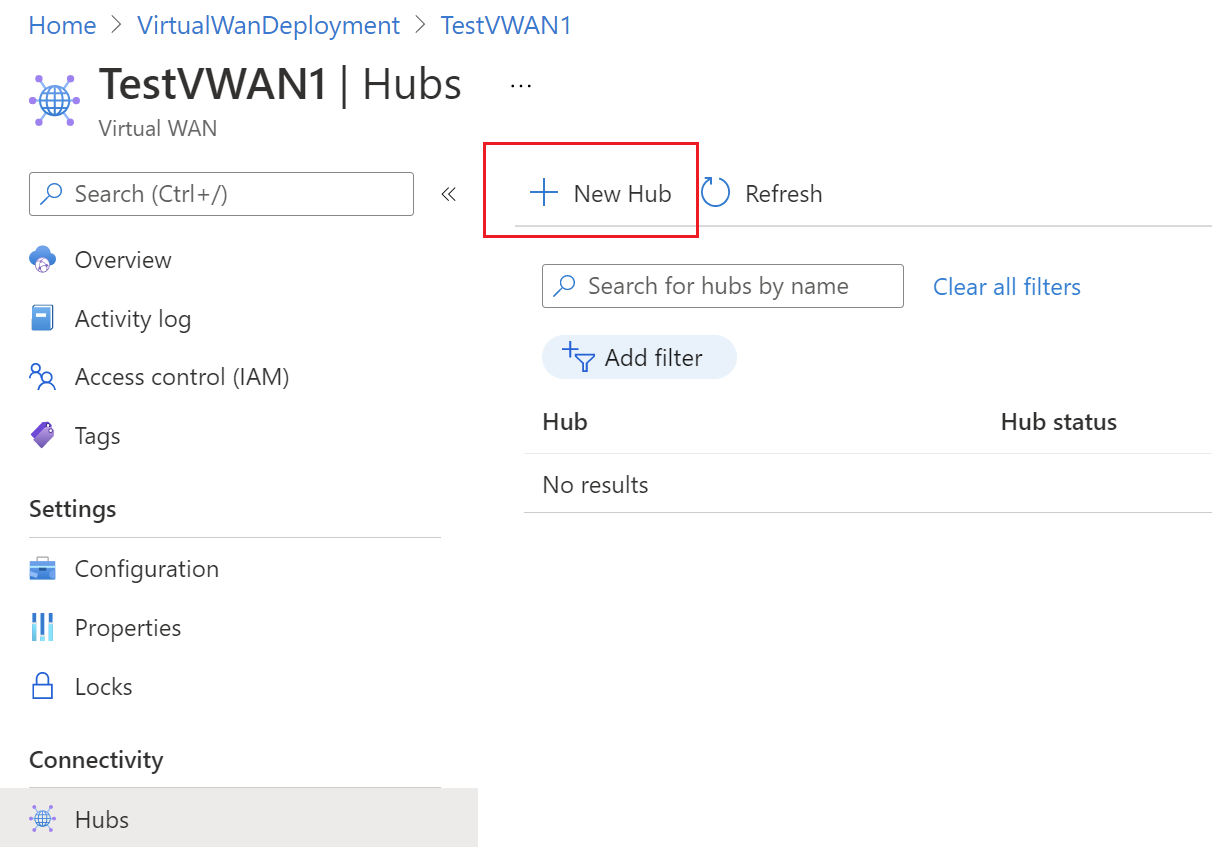
Na guia Noções básicas, preencha os valores.
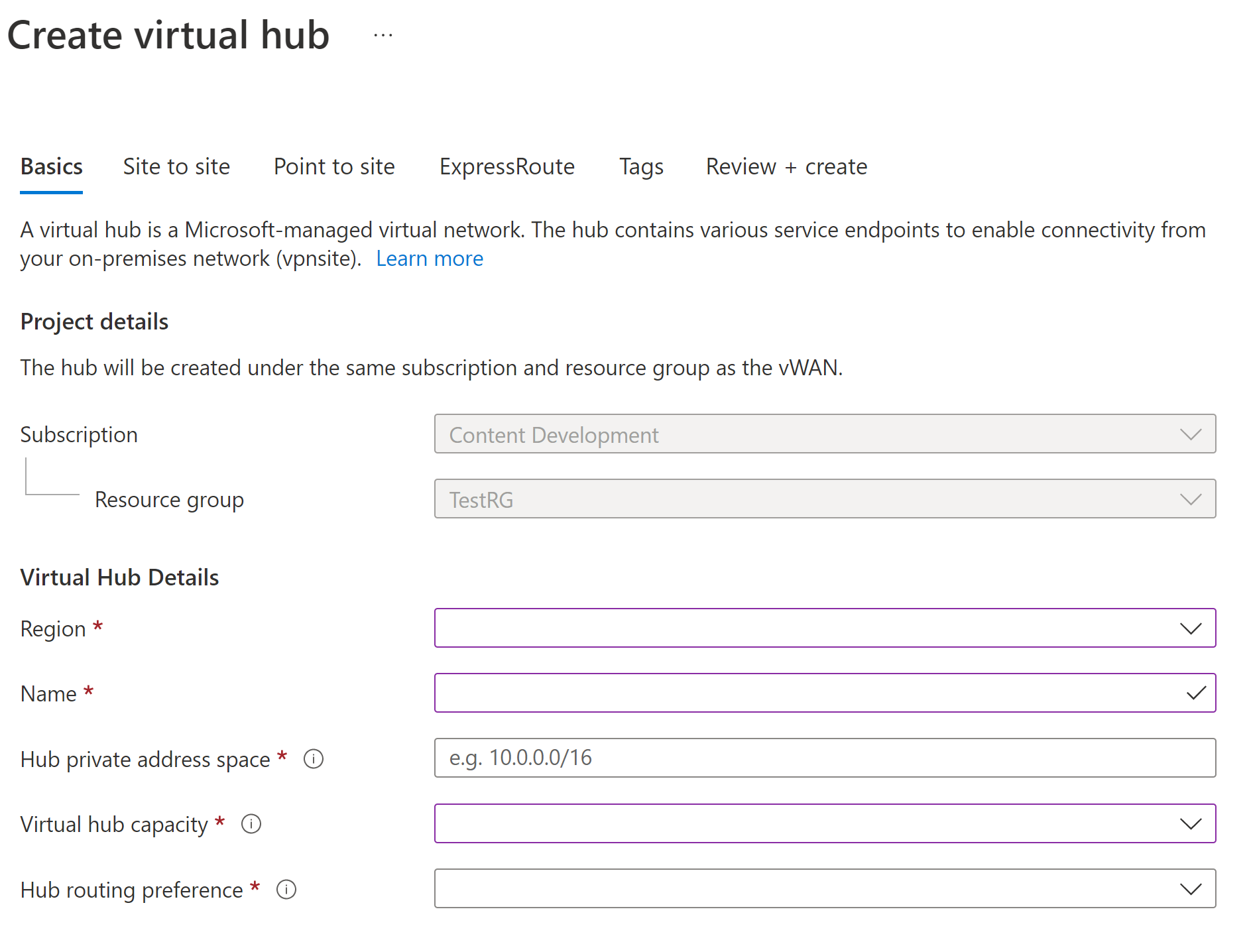
- Região: essa configuração era anteriormente chamada de local. É a região na qual você deseja criar seu hub virtual.
- Nome: o nome pelo qual você deseja que o hub virtual seja conhecido.
- Espaço de endereçamento privado do hub: o intervalo de endereços do hub na notação CIDR. O espaço de endereço mínimo é /24 para criar um hub.
- Capacidade do hub virtual: selecione na lista suspensa. Para obter mais informações, consulte Configurações do hub virtual.
- Preferência de roteamento de hub: selecione na lista suspensa. Consulte Preferência de roteamento de hub virtual para obter mais informações.
Clique em Rever + criar.
Na página Validação aprovada, clique em Criar.
4. Criar e aplicar uma tabela de rotas de hub
Atualize o hub com uma tabela de rotas de hub. Use os seguintes valores de exemplo:
- Espaços de endereço VNet falados: (VNet1 e VNet2) 10.0.2.0/24 e 10.0.3.0/24
- DMZ NVA interface de rede endereço IP privado: 10.0.4.5
Navegue até a WAN virtual.
Clique no hub para o qual você deseja criar uma tabela de rotas.
Clique no botão ...e, em seguida, clique em Editar hub virtual.
Na página Editar hub virtual, role para baixo e marque a caixa de seleção Usar tabela para roteamento.
Na coluna Se o prefixo de destino for , adicione os espaços de endereço. Na coluna Enviar para o próximo salto , adicione o endereço IP privado da interface de rede DMZ NVA.
Nota
A rede DMZ NVA é aplicável ao hub local.
Clique em Confirmar para atualizar o recurso de hub com as configurações da tabela de rotas.
5. Crie as conexões VNet
Crie uma conexão de rede virtual de cada VNet de raios indiretos (VNet1 e VNet2) para o hub. Essas conexões de rede virtual são representadas pelas setas azuis na figura acima. Em seguida, crie uma conexão VNet da VNet NVA para o hub (seta preta na figura).
Para esta etapa, você pode usar os seguintes valores:
| Nome da rede virtual | Nome da ligação |
|---|---|
| VNet1 | TestConnection1 |
| VNet2 | TestConnection2 |
| NVAVNet | TestConnection3 |
Repita o procedimento a seguir para cada rede virtual que você deseja conectar.
Na página da WAN virtual, clique em Ligações de rede virtual.
Na página de ligação da rede virtual, clique em +Add connection (+Adicionar ligação).
Na página Add connection (Adicionar ligação), preencha os seguintes campos:
- Connection name (Nome da ligação) - dê um nome à ligação.
- Hubs - selecione o hub que pretende associar a esta ligação.
- Subscription (Subscrição) - verifique a subscrição.
- Virtual network (Rede virtual) - selecione a rede virtual que pretende ligar a este hub. A rede virtual não pode ter um gateway de rede virtual já existente.
Clique em OK para criar a conexão.
Próximos passos
Para saber mais sobre a WAN Virtual, veja a página Virtual WAN Overview (Descrição Geral da WAN Virtual).